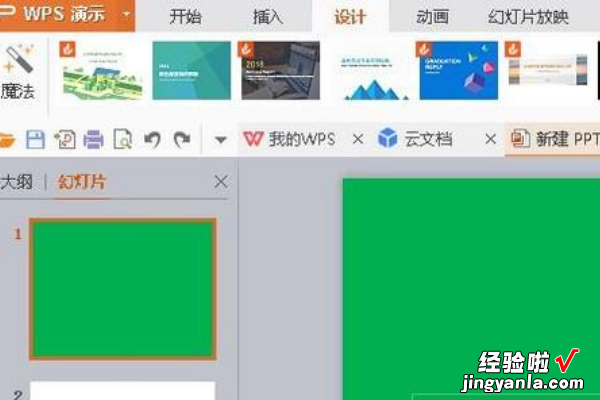经验直达:
- ppt怎么全部换底图
- ppt幻灯片怎么更换底板
一、ppt怎么全部换底图
1.ppt全部换底图的方法如下:工具:联想笔记本电脑e460、Windows10系统、PowerPoint2016.1、进入到ppt的软件界面,先直接点击插入选项卡 。2.2、点击图像功能组里面的图片的下拉菜单

3.3、再在弹出来的设置菜单里面点击此设备
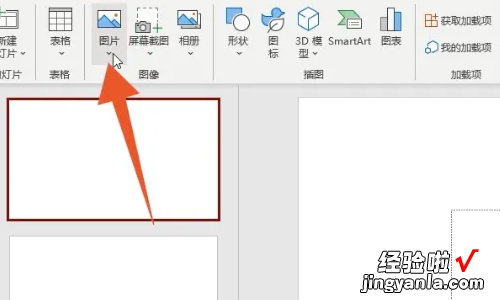
4.4、选中你想要进行更换的背景图片后点击插入
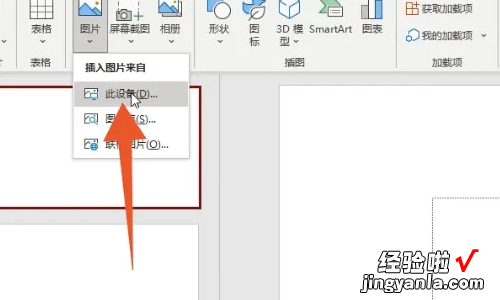
5.5、用你的鼠标右键单击图片后点击里面的置于底层
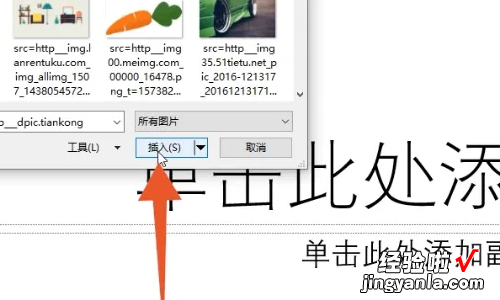
6.6、再用你的鼠标右键单击左侧的一整页后点击里面的复制按钮
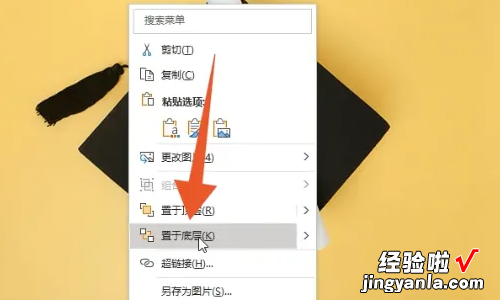
7.7、再在空白的交界处单击鼠标右键后点击保留源格式就可以了
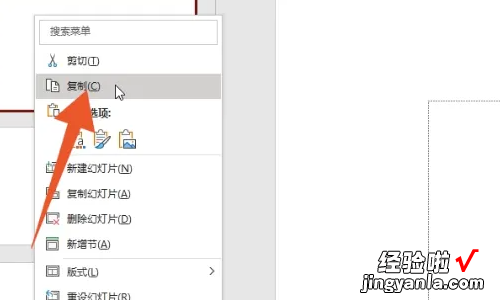
8.
二、ppt幻灯片怎么更换底板
1、首先 , 我们新建一个PPT文档来演示,我们任意新建几张幻灯片,可以看到,所有幻灯片的背景都是白色的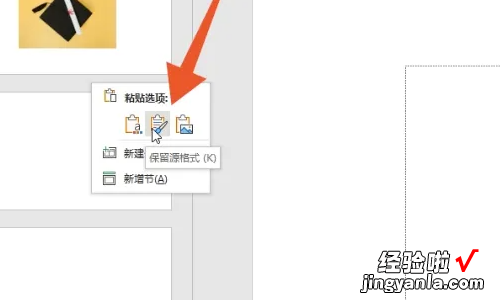
9.2、我们选中任意一张幻灯片,如图所示,点击菜单栏“设计”,在下方功能区就能看到“背景”按钮
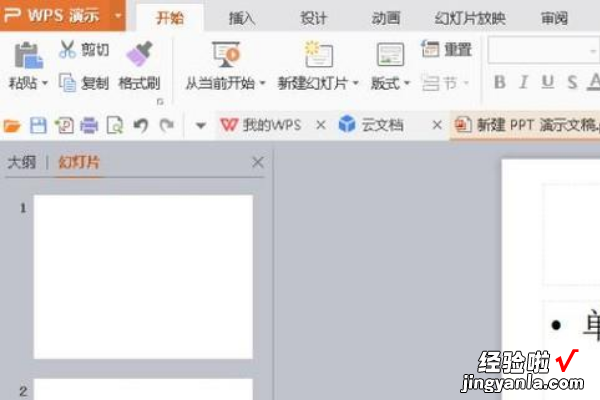
10.我们点击“背景”,出现扩展项 , 再次点击下级菜单中的“背景”按钮 。
11.3、弹出右侧栏,我们看到可以选择多种填充形式,来改变背景,比如纯色、渐变、图片、文理等,我们选择纯色填充来演示一下 , 如下图所示,我们选择绿色
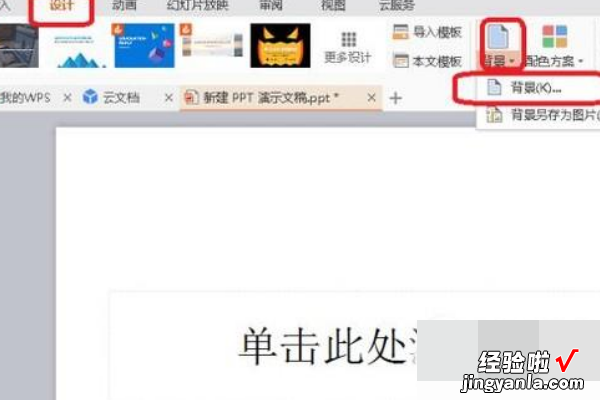
12.4、此时,被选中的幻灯片背景就换成了绿色

【ppt幻灯片怎么更换底板 ppt怎么全部换底图】